Come applicazione di gestione delle informazioni personali utilizzata di frequente fornita da Microsoft, Outlook è progettata per gestire i contatti personali, pianificare la pianificazione giornaliera, gestire le e-mail e organizzare riunioni o conferenze, ecc. Per gli utenti Windows. Con Outlook, puoi facilmente cercare ciò che stai cercando da contatti, e-mail o altro. Inoltre, ti consente di condividere il tuo calendario con altri che possono essere modificabili e gestibili. Molti utenti di Windows vorrebbero salvare i contatti su Microsoft Outlook per la sua praticità. Tuttavia, ogni moneta ha due facce. Anche Outlook. Poiché Outlook ha requisiti di sistema, è possibile eseguire Outlook solo su sistemi operativi Windows o sistemi basati su Linux. Cosa succede se si desidera comunicare con qualcuno dai contatti di Outlook ma non c'è un computer Windows nelle vicinanze? Quindi, puoi sincronizzare i contatti di Outlook sul tuo iPhone. Come trasferire i contatti da Outlook 2003/2007/2010/2013 a iPhone X / 8/7 / SE / 6s Plus / 6s / 6 / 5s / 5c / 5 con o senza iTunes. Continua a leggere.
Ti piacerà anche leggere: Tre modi per sincronizzare il calendario di Outlook con iPhone.
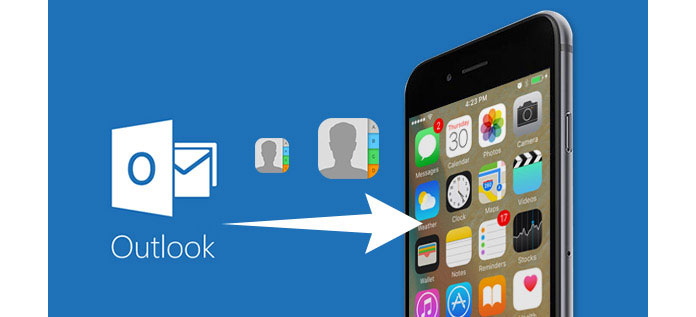
In questa parte, vorremmo mostrarti come trasferire i contatti da Microsoft a iPhone senza iTunes. E lì, un programma di terze parti affidabile e flessibile, il trasferimento dei contatti di Outlook, FoneTrans, sarà introdotto. Con il software, puoi importare facilmente i contatti di Outlook su iPhone con semplici clic. Innanzitutto, scarica e installa il software.
Passo 1 Avvia il programma e collega il tuo iPhone al computer tramite cavo USB. Il software rileverà automaticamente il tuo iPhone. Se il driver USB non è in grado di collegare il computer, correzione driver USB disabilitata.
Passo 2 Clicchi Contatti dalla colonna di sinistra, e mostrerà tutti i tuoi contatti iPhone nell'interfaccia principale in pochi secondi. Clic Import / Export nel menu principale e selezionare Importa contatti dall'elenco a discesa. Sposta il mouse sul piccolo triangolo verso destra della scheda Importa contatto. Quindi mostra tre opzioni per te, Da Outlook, Dalla rubrica di Windows, Da file CSV e Da File vCard. Seleziona da Outlook.
Passo 3 Il software rileverà automaticamente tutti i tuoi contatti da Microsoft Outlook. Pochi secondi dopo, il programma ti chiederà il numero di contatti di Outlook che trova. Conferma a Importare i contatti da Outlook a iPhone.
iCloud può aiutarti a sincronizzare i contatti con Microsoft Outlook, ma prima devi farlo scarica e installa il pannello di controllo di iCloud per Windows sul tuo computer.
Passo 1 Avvia il pannello di controllo iCloud per Windows sul computer. Accedi al tuo account iCloud. (Hai dimenticato il passcode iCloud? Recupera password iCloud.)
Passo 2 Spuntare la casella di controllo di Posta, Contatti, Calendari e Attività con Outlook.
Passo 3 Fai clic sul pulsante di APPLICA.
Passo 4 Vai su iCloud.com per scaricare i contatti di Outlook oppure puoi usare iTunes per sincronizzare i contatti dal backup di iCloud.
iTunes non è solo un semplice strumento multimediale, ma anche un utile assistente completo per la gestione dei dati iOS, incluso il trasferimento dei contatti di Outlook su iPhone. Per sincronizzare i contatti da Microsoft Outlook a iPhone, leggi le seguenti istruzioni:
Passo 1 Collega il tuo iPhone al computer con un cavo USB. Avvia iTunes e rileverà automaticamente il tuo dispositivo.
Passo 2 Nell'interfaccia di iTunes, fai clic su Dispositivo nel menu in alto a sinistra.
Passo 3 Dalla colonna di sinistra, fai clic su Info scheda sotto la scheda di Impostazioni.
Passo 4 Spuntare la casella di controllo Sincronizza contatti con. Quindi, fai clic sul pulsante del menu accanto ad esso e seleziona Outlook dall'elenco a discesa. Puoi sincronizzare Tutti i contatti o solo il gruppo selezionato.
Passo 5 Fai clic sul pulsante APPLICA nell'angolo in basso a destra. Pochi secondi dopo, i contatti di Microsoft Outlook verranno sincronizzati con il tuo iPhone.
Oltre a trasferire i contatti, iTunes ti consente anche di farlo sincronizzare il calendario di Outlook con iPhone.
In conclusione, puoi facilmente sincronizzare i contatti di Outlook con iPhone utilizzando i metodi sopra. Spero che questo articolo ti possa aiutare.